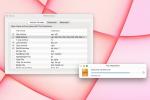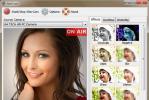La versione di Chrome, Edge o Firefox del tuo computer potrebbe non essere qualcosa a cui pensi quotidianamente. Per la maggior parte delle persone, non gli passa nemmeno per la mente finché tutto funziona senza intoppi. Tuttavia, conoscendo il tuo browser web La versione è vitale per la tua esperienza complessiva su Internet.
Contenuti
- Google Chrome
- Mozilla Firefox
- Microsoft Bordo
- musica lirica
- AppleSafari
- Google Chrome (iOS)
- Google Chrome (Android)
- Microsoft Edge (iOS/Android)
- MozillaFirefox (iOS)
- MozillaFirefox (Android)
La sicurezza di Internet, le funzionalità di gioco e l'efficacia degli ultimi strumenti per risparmiare tempo dipendono tutti dalla versione corretta per garantire che funzionino correttamente. Trovare il tuo browserLa versione di è un compito relativamente semplice se sai dove cercare.
Video consigliati
Desktop
Google Chrome
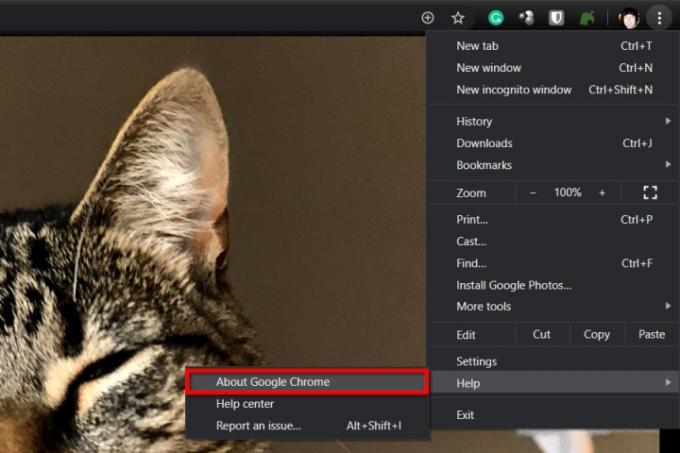
Passo 1: Fai clic sull'icona a tre punti situata nell'angolo in alto a destra.
Passo 2: Evidenzia il Aiuto opzione elencata nel menu a discesa.
Passaggio 3: Clicca il Informazioni su Google Chrome opzione nel menu a comparsa.
Mozilla Firefox
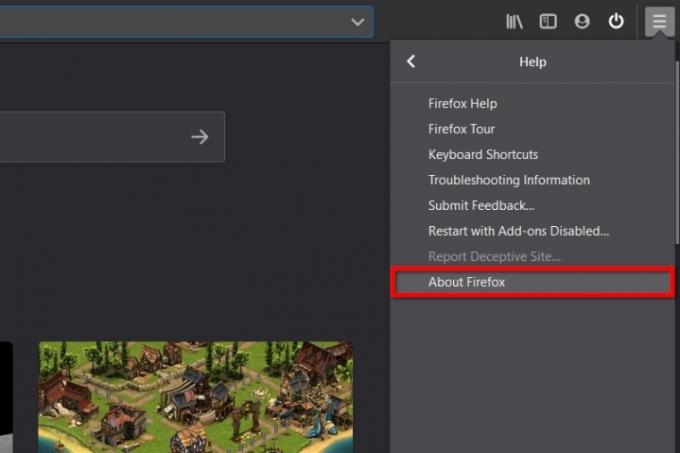
Passo 1: Fai clic sull'icona "hamburger" a tre righe situata nell'angolo in alto a destra.
Passo 2: Clicca il Aiuto opzione nel menu a discesa.
Passaggio 3: Clicca il A proposito di Firefox opzione nel menu a comparsa seguente.
Microsoft Bordo
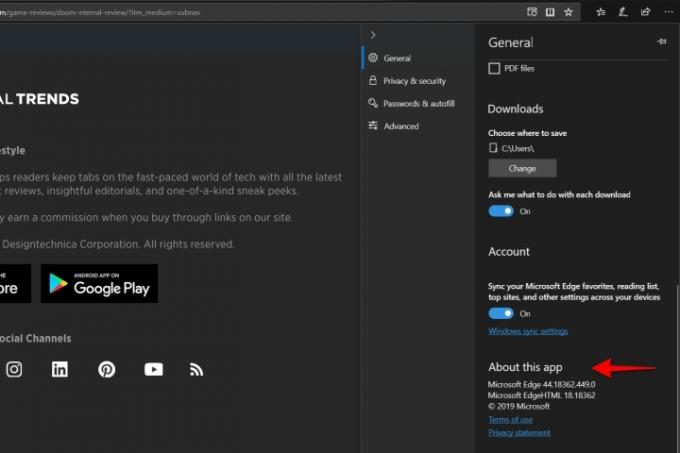
Passo 1: Fai clic sull'icona a tre punti situata nell'angolo in alto a destra.
Passo 2: Clicca il Impostazioni opzione nel menu a discesa.
Passaggio 3: IL Generale la scheda viene caricata per impostazione predefinita. Scorri verso il basso fino a Informazioni su questa app per ottenere il numero di versione.
musica lirica
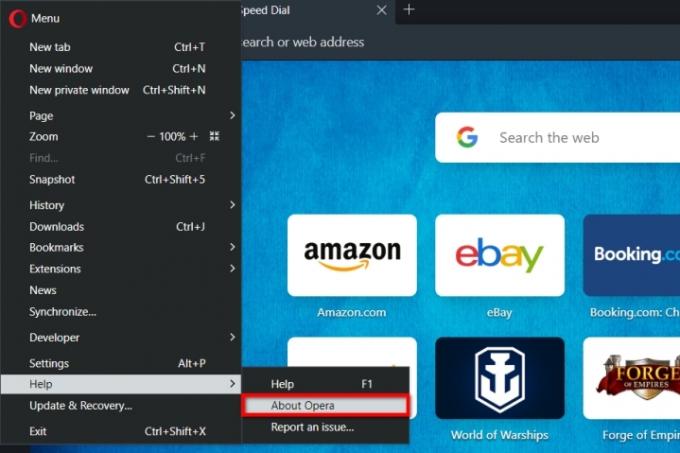
Passo 1: Fai clic sul logo rosso "O" situato nell'angolo in alto a sinistra.
Passo 2: Clicca il Aiuto opzione nel menu a discesa.
Passaggio 3: Seleziona il A proposito dell'Opera opzione nel menu a comparsa seguente per ottenere il numero di versione.
AppleSafari

Passo 1: Clic Safari situato sulla barra dei menu, come mostrato sopra.
Passo 2: Seleziona il Informazioni su Safari opzione nel menu a discesa. Il numero viene visualizzato in una piccola finestra pop-up.
Mobile
AppleSafari
Non troverai una versione del browser per Safari su dispositivi mobili. Invece, il numero corrisponde alla build attuale di iOS e TabletOS. Troverai queste informazioni sotto Impostazioni > Generali > Informazioni.
Google Chrome (iOS)

Passo 1: Tocca l'icona a tre punti situata nell'angolo in basso a destra. Se non la vedi, scorri la pagina corrente finché non viene visualizzata la barra degli strumenti.
Passo 2: Clicca il Impostazioni opzione nel menu a comparsa.
Passaggio 3: Scorri verso il basso e tocca Google Chrome. Il numero di versione viene visualizzato in caratteri piccoli nella schermata seguente.
Google Chrome (Android)
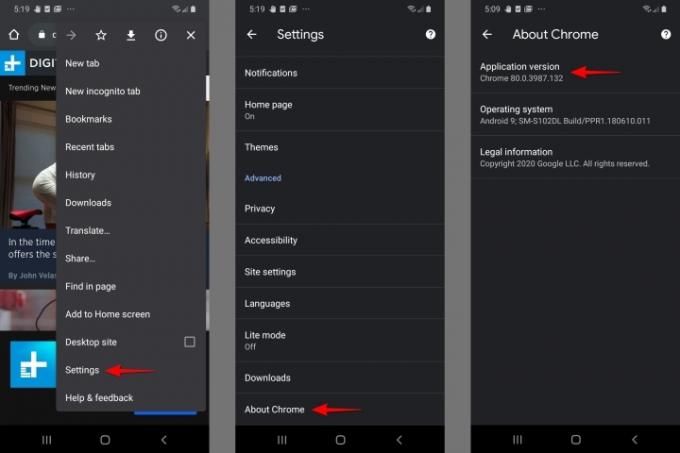
Passo 1: Tocca l'icona a tre punti situata nell'angolo in alto a destra.
Passo 2: Clicca il Impostazioni opzione nel menu a discesa.
Passaggio 3: Scorri verso il basso e tocca A proposito di Chrome. Il numero di versione viene visualizzato nella schermata seguente.
Microsoft Edge (iOS/Android)
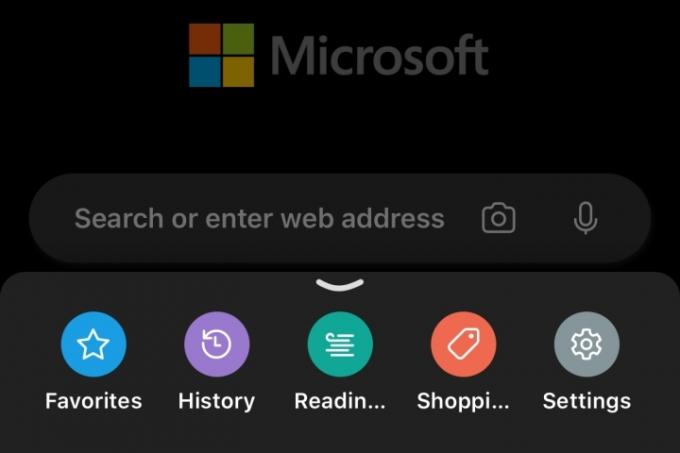
A differenza di Chrome, il metodo è per lo più identico per Microsoft Edge su iOS e Androide. L'unica differenza notevole è notata nel passaggio 3 per Android.
Passo 1: Tocca l'icona a tre punti situata in basso.
Passo 2: Clicca il Impostazioni opzione nel menu a comparsa.
Passaggio 3: Scorri verso il basso nella schermata seguente per ottenere il numero di versione. Su Android, dovrai fare un ulteriore passaggio e toccare Informazioni su questa app in basso per ottenere il numero.
MozillaFirefox (iOS)
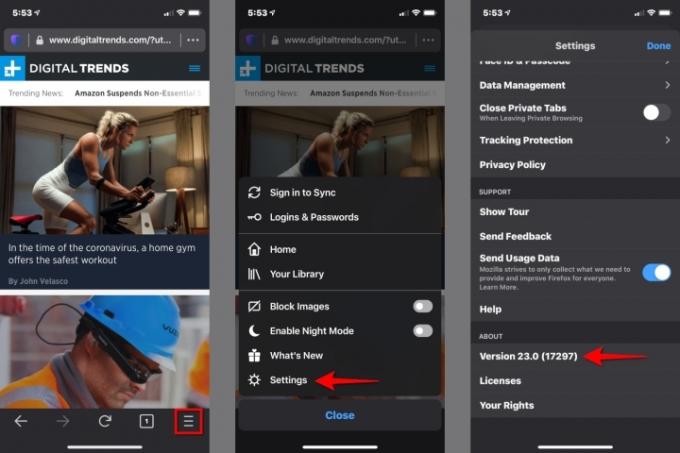
Come Chrome, ci sono abbastanza differenze tra Firefox per iOS e Android da richiedere due set di istruzioni.
Passo 1: Tocca l'icona "hamburger" a tre righe situata nell'angolo in basso a destra.
Passo 2: Clicca il Impostazioni opzione nel menu a comparsa.
Passaggio 3: Scorri verso il basso nella schermata seguente per ottenere il numero di versione, elencato sotto Di.
MozillaFirefox (Android)
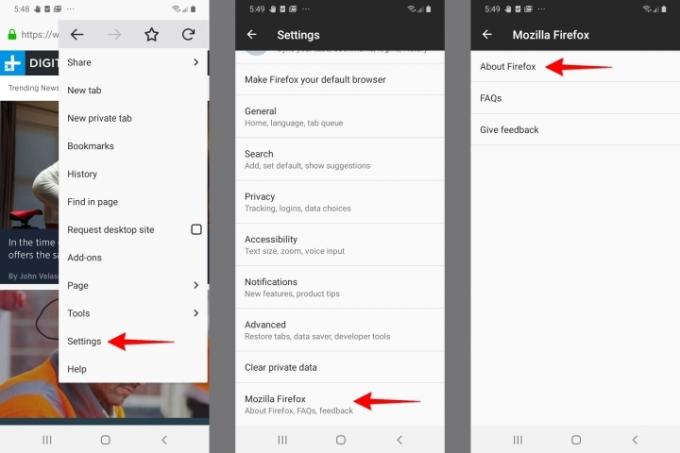
Passo 1: Tocca l'icona a tre punti situata nell'angolo in alto a destra.
Passo 2: Clicca il Impostazioni opzione nel menu a discesa.
Passaggio 3: Scorri verso il basso nella schermata successiva e tocca Mozilla Firefox.
Passaggio 4: Rubinetto A proposito di Firefox nella schermata seguente per ottenere il numero di versione.
musica lirica

Nonostante una leggera differenza nella presentazione, Opera per iOS e Android fornisce metodi simili per acquisire il numero di versione. Lo screenshot qui sopra si basa sulla versione iOS.
Passo 1: Tocca l'icona "O" nell'angolo in basso a destra. Su Android, l'icona "O" è rossa.
Passo 2: Clicca il Impostazioni opzione nel menu a comparsa.
Passaggio 3: Scorri verso il basso nella schermata seguente per ottenere il numero di versione. Su Android, dovrai fare un ulteriore passaggio e toccare A proposito dell'Opera in fondo.
Non è sicuro quale browser web utilizzare? Dai un'occhiata a migliori browser web per una fantastica esperienza online.
Raccomandazioni degli editori
- Il browser Windows di DuckDuckGo è qui per proteggere la tua privacy
- Il rivale ChatGPT di Google è appena stato lanciato nella ricerca. Ecco come provarlo
- Giocare ai giochi nel tuo browser sta per diventare molto migliore
- Bing Image Creator porta le immagini generate dall'intelligenza artificiale DALL-E nel tuo browser
- Firefox ha appena introdotto un nuovo fantastico modo per proteggere la tua privacy
Migliora il tuo stile di vitaDigital Trends aiuta i lettori a tenere d'occhio il frenetico mondo della tecnologia con tutte le ultime notizie, divertenti recensioni di prodotti, editoriali approfonditi e anteprime uniche nel loro genere.